- manifold_block:1 をダブルクリックします。
-
 [パラメータ]ダイアログ ボックスを開いて、次のパラメータの値が示されたとおりに設定されていることを確認します。
[パラメータ]ダイアログ ボックスを開いて、次のパラメータの値が示されたとおりに設定されていることを確認します。
パラメータ 値 block T 形 component_type [標準]: port_a_size 0.50 - アセンブリ ファイルを保存します。
アセンブリ拘束を追加する
アセンブリ拘束では、コンポーネントの動きが、他のコンポーネントの動きによって制限されます。各パーツを完全に拘束するために必要なすべての拘束を適用して、自由度が残らないようにします。
-
 Port A とマニホルド ブロックの間に、メイト拘束 port_a_cap_center を作成します。次の選択を使用します。
Port A とマニホルド ブロックの間に、メイト拘束 port_a_cap_center を作成します。次の選択を使用します。 - マニホルド ブロックの Port A の中心を通る軸。
- port_a_union の中心穴を通る軸。
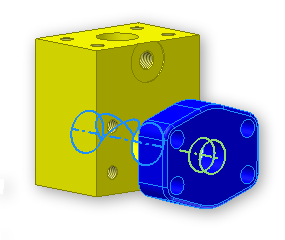 注: 拘束を作成した後にブロック内で結合キャップが非表示になっている場合は、その結合キャップをクリックおよびドラッグしてブロックから離します。
注: 拘束を作成した後にブロック内で結合キャップが非表示になっている場合は、その結合キャップをクリックおよびドラッグしてブロックから離します。 -
 次を選択することによって、メイト拘束 port_a_cap_hole を作成します。
次を選択することによって、メイト拘束 port_a_cap_hole を作成します。 - マニホルド ブロック上の、Port A の左上のねじ穴の中心を通る軸。
- port_a_union の左上のねじ穴の中心に沿った軸。

-
 次を選択することによって、メイト拘束 port_a_cap_face を作成します。
次を選択することによって、メイト拘束 port_a_cap_face を作成します。 - マニホルド ブロックの Port A の面。
- port_a_union の背面。
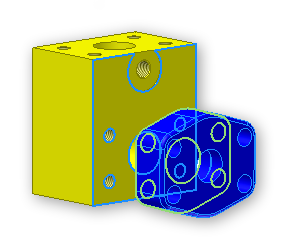
-
 次を選択することによって、挿入拘束 port_a_cap_screw を作成します。
次を選択することによって、挿入拘束 port_a_cap_screw を作成します。 - port_a_union_screw
- port_a_union 内の左上のねじ穴。
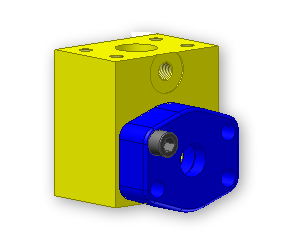
- Port B および Port C に対して、前述の手順を実行します。これらの拘束にも同様の名前を使用します。
ねじのパターンを作成する
マニホルド ブロック上の各ポートには、結合キャップをブロックに取り付けるための 4 本のねじのパターンが必要です。アセンブリに挿入したねじを、パターン化したコンポーネントとして使用します。
最初に、Port A のねじパターンを作成します。
-
 リボンで、
[アセンブリ]タブ
リボンで、
[アセンブリ]タブ
 [コンポーネント]パネル
[コンポーネント]パネル
 [パターン]
の順にクリックします。
[パターン]
の順にクリックします。 - port_a_union_screw をクリックします。
- [矩形状]タブをクリックします。
- [列]領域内の方向矢印をクリックします。
- Port A の面の下部にある水平エッジをクリックします。
- 水平距離として 1.50 を入力します。
- [行]領域内の方向矢印をクリックします。
- Port A の面の左側にある垂直サイドをクリックします。
- 垂直距離として .69 を入力します。
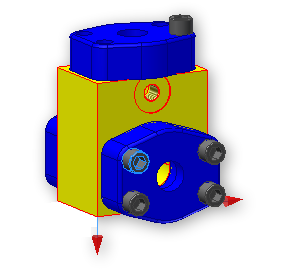
- [開く]をクリックします。
- モデルブラウザの Component_Pattern_1 の名前を port_a_screw_pattern に変更します。
パターンのパラメータにわかりやすい名前を割り当てる
ねじコンポーネントのパターンを作成すると、新しいモデル パラメータも作成されます。これらのパラメータの名前を、このチュートリアルで今後使用するために変更します。
-
 [パラメータ]ダイアログ ボックスを開きます。
[パラメータ]ダイアログ ボックスを開きます。 - [計算式]セルに 0.69 が含まれているパラメータの名前をクリックします。
- パラメータ名を port_a_y_dist_between_screws に変更します。
- [計算式]セルに 1.50 が含まれているパラメータの名前をクリックします。
- パラメータ名を port_a_x_dist_between_screws に変更します。
- port_b_union_screw および port_c_union_screw に対して、前述の手順を繰り返します。終了時にはパターンの名前を変更することも忘れないでください。このモデルは、次の正面図と背面図のように表示されます。
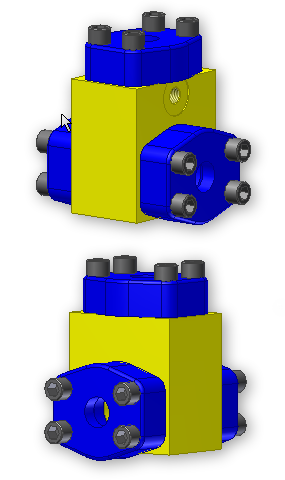
- アセンブリ ファイルを保存します。